Liệu có thể xóa ảnh trên iPhone, nhưng vẫn giữ được trên iCloud?
iCloud là dịch vụ đám mây tiện lợi của Apple. Tuy nhiên, nó cũng mang một số phiền phức cho người dùng khi muốn giải phóng bộ nhớ trên iPhone.
Hệ sinh thái của Apple có nhiều thiết bị, bao gồm iPod, iPad, Apple Watch, iPhone , MacBook, Apple TV… Như chúng ta đã biết, tất cả thiết bị này của Apple sử dụng chung tài khoản iCloud. Vì thế, các thiết bị trong hệ sinh thái của Apple sẽ được đồng bộ dữ liệu một cách dễ dàng, đặc biệt là ảnh và video. Nhờ đó, người dùng nhanh chóng thích nghi giữa các thiết bị thông minh trong hệ sinh thái này.
Sơ đồ khái quát cách hoạt động của iCloud
Thế nhưng, người dùng đôi lúc tự đặt câu hỏi: Liệu giải phóng dung lượng ảnh trên iPhone , nhưng muốn giữ trên iCloud thì phải làm thế nào?
Để giải đáp cho thắc mắc trên. Trước tiên, bạn cần phải hiểu sự khác biệt giữa Photo Stream và ảnh trong iCloud.
Photo Stream và iCloud
Photo Stream lưu trữ 1.000 ảnh và video hoặc hình ảnh trong 30 ngày qua. Các tệp phương tiện này không chiếm dung lượng trong iCloud và bạn có thể được chia sẻ nhanh chóng với bạn bè. Dịch vụ này chỉ phù hợp để xem hình ảnh từ các sự kiện hoặc sự kiện gần đây, nhưng không phù hợp để lưu trữ ảnh dài hạn.
Ảnh trong iCloud cho phép bạn lưu trữ số lượng ảnh và hình ảnh không giới hạn như một phần của bộ nhớ iCloud. Với mỗi tài khoản, người dùng sẽ có 5GB trên iCloud để sử dụng. Tính năng này phù hợp để lưu trữ dài hạn các tập tin Photos và tương tự như các dịch vụ đám mây khác.
Nhược điểm của dịch vụ ảnh trên iCloud
Cài đặt Ảnh trên iCloud
Trước tiên, tính năng tối ưu hóa lưu trữ không phải là tính năng tiện lợi nhất. Tức là, bạn tải hình ảnh kích thước gốc lên iCloud và giữ lại bản sao chất lượng thấp trong iPhone.
Nếu bạn có tốc độ mạng Internet nhanh, thì sau khi mở ảnh trên toàn màn hình, bức ảnh sẽ ngay lập tức được tải xuống từ đám mây. Thực tế, mọi thứ không phải vậy. Đôi khi, bạn sẽ gặp vấn đề với mạng, kết nối hoặc không đủ không gian bộ nhớ trên iPhone để tải ảnh gốc.
Lúc đó, trong máy bạn sẽ chỉ là bức ảnh bị mờ hoặc bị răng cưa, vì chúng chưa được tải về iPhone từ iCloud.
Lưu trữ ảnh trên iCloud
Thứ hai, bộ nhớ dữ liệu trên iCloud giống như trên tất cả thiết bị được kết nối tới nó. Nếu bạn có chiếc iPhone trong tay, Apple sẽ khuyến khích bạn lưu trữ hình ảnh kích thước đầy đủ (có thể xem bản gốc bất cứ lúc nào mà không cần phải tải xuống) và trên iCloud (bật đồng bộ hóa).
Giả sử, bạn đăng nhập vào tài khoản trên iPhone thứ 2 hoặc thiết bị di động khác của Apple như iPad, Macbook. Bạn sẽ phải lưu bản gốc của tất cả bức ảnh trên các thiết bị và cả trên đám mây. Với thiết bị thứ 3, điều này trở nên hết sức “cồng kềnh”.
Video đang HOT
Kết quả là, bạn thấy mình trong một tình huống cần mua thêm dung lượng lưu trữ trong iCloud và tất cả các thiết bị như iPhone, iPad mà bạn đang dùng. Nếu không, bạn sẽ chỉ được xem bản sao hình ảnh chất lượng thấp.
Liệu có thể xóa ảnh từ iPhone, nhưng vẫn giữ lại trong iCloud không?
Câu trả lời là Không.
Nếu bạn xóa ảnh trên điện thoại của mình để giải phóng bộ nhớ, chúng sẽ tự động được xóa khỏi iCloud, đồng thời trên các thiết bị Apple khác của bạn. Người dùng sẽ chỉ có 2 lựa chọn: Hoặc là lưu trữ bản gốc trên đám mây và nén chất lượng ảnh trên iPhone, hoặc xóa chúng khỏi cả 2 nền tảng.
Đây chính là nhược điểm của dịch vụ đám mây độc quyền của Apple.
Bạn có thể vượt rào bằng cách tắt dịch vụ đồng bộ trên điện thoại thông minh của bạn (Cài đặt – Photos – iCloud Photos). Như vậy, bạn có thể xóa bức ảnh từ iPhone và đồng thời giữ lại nó trên iCloud. Tuy nhiên, cách này sẽ không giữ được lâu vì khi bạn bật chức năng đồng bộ hóa, mọi cố gắng của bạn sẽ là “công cốc”.
Vì thế, bạn sẽ cần lưu trữ kho ảnh trên iPhone và trên iCloud đồng thời sử dụng thêm các dịch vụ đám mây của bên thứ 3 như Dropbox, Google Drive, Google Photos, Flickr…
Dịch vụ lưu trữ đám mây phổ biến hiện nay
9 cách "cứu tinh" giúp bạn vượt qua nỗi lo điện thoại hết dung lượng
Bên cạnh việc chọn những điện thoại sở hữu bộ nhớ lên đến cả hàng trăm GB thì những cách sau đây sẽ khắc phục vô cùng hiệu quả tình trạng đầy dung lượng.
Một trong những cơn ác mộng của người sử dụng smartphone là hết bộ nhớ. Khi thông báo "Bộ nhớ đã gần đầy" hiện lên đồng nghĩa với việc smartphone của bạn sắp không thể lưu hay tải thêm bất kỳ tệp tin nào nữa. Khi đó, việc sử dụng smartphone cho các công việc sẽ vô cùng khổ sở. Điều đó dẫn đến nhiều câu hỏi khó để trả lời như: Có nên xóa file này không? Cần gỡ ứng dụng nào? Lưu ảnh chỗ nào thì hợp lý? App dọn rác nào hiệu quả...
Nhưng thực ra việc dọn dẹp bộ nhớ máy lại không khó đến mức đó. Dưới đây là những cách đơn giản mà hiệu quả nhất để tăng dung lượng trống trên smartphone của bạn.
Đối với người sử dụng iPhone
Việc đầu tiên mọi người nên làm là kiểm tra tình trạng bộ nhớ máy. Nếu iPhone chưa đưa ra lời cảnh báo nào về việc bộ nhớ của bạn sắp đầy thì không phải lo lắng lắm. Thế nhưng, "phòng bệnh hơn chữa bệnh", việc kiểm tra xem máy còn trống bao nhiêu là điều cần thiết nên làm.
Sử dụng iCloud
Dịch vụ lưu trữ đám mây của Apple giữ toàn bộ những bức ảnh và video ở độ phân giải cao. Khi đăng ký, bạn sẽ được miễn phí 5 GB lưu trữ. Nếu muốn nhiều dung lượng hơn, bạn phải trả thêm tiền. Nhưng mức giá mà Apple đưa ra là hoàn toàn hợp với túi tiền. Chỉ với 19.000 đồng mỗi tháng, bạn sẽ có thêm 50 GB lưu trữ.
Nhưng có một lưu ý nhỏ là iCloud trên iPhone sẽ đồng bộ hóa luôn với iPad và các thiết bị Mac. Vậy nên, nếu xóa ảnh ở một thiết bị thì bức ảnh đó cũng bị xóa luôn trên các máy còn lại. Vậy nên, hãy chắc chắn rằng những dữ liệu quan trọng của bạn luôn được backup một cách thường xuyên.
Ở nếu iPhone của bạn đang chạy iOS 13 hoặc mới hơn hãy vào phần Cài Đặt> (Tên tài khoản của bạn)> iCloud> Ảnh. Chọn "Tải xuống xuống và giữ lại bản gốc". Sau đó, chuyển chúng vào trong máy tính của bạn.
Một cách nữa là nén file của bạn lại. Nếu đã lưu bản gốc của ảnh và video trên iCloud thì bạn hãy chọn phần "Tối ưu hóa dung lượng iPhone". Để thực hiện cách này, bạn vào Cài đặt> (Tên tài khoản của bạn)> iCloud> Ảnh> Tối ưu hóa dung lượng iPhone.
Nếu không muốn phải chi thêm tiền cho dịch vụ của Apple thì bạn có thể sử dụng Google Photos. Google Photos cho phép lưu trữ không giới hạn với ảnh và video ở chất lượng cao. Nhưng nếu bạn có đam mê quay phim độ phân giải 4K và muốn giữ file gốc thì có thể mua 100 GB dung lượng với giá khoảng 40.000 đồng mỗi tháng.
Mua đầu đọc thẻ MicroSD
Đây là giải pháp hiệu quả và tiện lợi. Với thiết bị đầu đọc có chân kết nối chuẩn Lightning và chiếc thẻ MicroSD dung lượng cao, đây giống như chiếc USB cho iPhone vậy. Bạn có thể cắm thẻ nhớ vào iPhone, sao chép ảnh và video. Sau đó thì mang đi mọi nơi, chuyển dữ liệu sang các thiết bị khác mà không mất thêm một khoản phí duy trì nào cả.
Tuy rằng có những chiếc USB với đầu Lightning nhưng chọn giải pháp này là tốt hơn cả vì khả năng thoải mái thay đổi dung lượng thẻ nhớ, phục vụ nhu cầu về sau.
Xóa các ứng dụng bạn không bao giờ dùng đến
Các ứng dụng, game bạn tải về sau đó chỉ bật đúng một lần và không động đến nữa là mục tiêu hàng đầu. Những ứng dụng mặc định trên iPhone như La Bàn, Chứng khoán, Voice Memos cũng là thứ bạn gần như không bao giờ dùng đến. Việc xóa chúng đi cũng không ảnh hưởng gì đến quá trình sử dụng nên cứ thẳng tay bấm gỡ cài đặt thôi.
Ngoài ra, có thể xem ứng dụng nào đang chiếm nhiều dung lượng bằng cách vào phần Cài đặt> Cài Đặt Chung> Dung Lượng & Sử dụng iPhone> Quản lý dung lượng.
Xóa những tin nhắn quá cũ
Một số người không có thói quen xóa tin nhắn cũ. Do đó, có những tin nhắn từ tổng đài tồn tại trong máy đến tận 2-3 năm trời. Tuy chúng không chiếm dung lượng là bao nhưng "được phần nào hay phần đó", việc thêm vài MB để lưu ảnh lúc quan trọng thì quả thực rất cần thiết. Còn nếu với iMessage tin nhắn có thể chiếm tới hàng GB.
Nếu bạn không có thói quen xóa tin nhắn thì hãy iPhone làm giúp. Bằng các vào Cài đặt> Tin nhắn> Lưu tin nhắn> chọn mốc thời gian mà bạn muốn.
Sử dụng các dịch vụ stream nhạc, nghe nhạc online
Hiện nay, các dịch vụ stream nhạc, nghe nhạc online đang phát triển rất mạnh mẽ tại Việt Nam. Thay vì phải lưu nhạc làm tốn bộ nhớ máy bạn sẽ được nghe online với chất lượng không thua kém gì offline. Một số dịch vụ stream nhạc quốc tế có thể kể đến là Apple Music hay Spotify. Nếu không muốn tốn tiền cho các dịch vụ này thì mọi người vẫn có thể nghe nhạc online trên nền tảng Zing MP3 hay Nhạc Của Tui. Khoản phí duy nhất bạn phải trả là tiền mạng.
Nếu bạn đang sử dụng thiết bị Android
Với tính chất mở của hệ điều hành Android, việc dọn dẹp các file rác hay mở rộng bộ nhớ cũng dễ dàng hơn so với những thiết bị đến từ nhà Apple. Người dùng Android thậm chí còn sử dụng được những cách dọn dẹp bộ nhớ triệt để hơn iPhone.
Sử dụng các dịch vụ lưu trữ đám mây
Nếu iOS có dịch vụ iCloud thì Google có Google Photos làm đối trọng. Với các ưu điểm đã nêu ở trên, Google Photos thực sự là một nền tảng lưu trữ đám mây "rẻ xẻ ra miếng.
Xóa bộ nhớ đệm
Chỉ sau một tuần sử dụng, các file đệm/tạm đã có dung lượng lên đến gần 1 GB.
Các thiết bị Android thường xuyên lưu lại bộ nhớ đệm của những website tại một thời điểm nhất định. Việc này là để nếu có vào lại thì các trang web sẽ load nhanh và tiết kiệm dung lượng 3G - 4G hơn. Điều này đồng nghĩa với việc sau một thời gian dài sử dụng, file cache sẽ chiếm phần không nhỏ dung lượng trên máy.
Một số dòng smartphone Android như của Samsung có sẵn phần dọn bộ nhớ đệm. Còn nếu máy không có sẵn thì Để xóa những file đệm này chỉ cần sử dụng phần mềm bên thứ 3 uy tín.
Kiểm tra và dọn dẹp thư mục Downloads
Phần lớn người dùng Android đều có thói quen tải xuống thứ gì đó trên mạng và không xóa đi mặc dù sau này cũng chẳng động đến. Thậm chí còn có nhiều bức ảnh giống nhau được tải đi tải lại đến vài lần. Chính điều này cũng làm chiếm một phần không hề nhỏ trong bộ nhớ của máy. Hầu hết điện thoại Android đều có hệ thống quản lý file. Việc của mọi người là chỉ cần tìm thư mục Download rồi xóa những gì không dùng nữa như file APK cũ, các video/phim chẳng bao giờ xem lại, ảnh trùng...
Sử dụng thẻ nhớ đúng cách
Có thẻ nhớ là một chuyện nhưng không phải ai cũng sử dụng hết mọi tính năng của chúng. Ngoài việc sao lưu dữ liệu như ảnh, video, nhạc... dễ dàng sang thẻ nhớ là đặc trưng của các thiết bị Android thì còn một tính năng khác vô cùng hữu ích. Tính năng đó là chuyển ứng dụng sang thẻ nhớ.
Để sử dụng tính năng này, hầu hết các smartphone Android đều vào phần Cài đặt> Ứng dụng> chọn ứng dụng bạn muốn chuyển> chọn chuyển sang thẻ nhớ. Lưu ý nhỏ là không phải ứng dụng nào cũng có khả năng chuyển sang thẻ nhớ.
iPhone biến thành cục gạch vì vay nóng bằng iCloud  Lãi suất cho vay lên tới 15% mỗi tháng khiến nhiều người ngậm đắng nuốt cay, chấp nhận biến chiếc iPhone của mình trở thành cục gạch. Vài tháng trở lại đây, trên thị trường cầm đồ xuất hiện một hình thức cho vay mới với vật thế chấp là chiếc điện thoại của chính người đi vay. Khác với việc cho vay...
Lãi suất cho vay lên tới 15% mỗi tháng khiến nhiều người ngậm đắng nuốt cay, chấp nhận biến chiếc iPhone của mình trở thành cục gạch. Vài tháng trở lại đây, trên thị trường cầm đồ xuất hiện một hình thức cho vay mới với vật thế chấp là chiếc điện thoại của chính người đi vay. Khác với việc cho vay...
 Độc lạ 'vua hài' Xuân Hinh rap, Hòa Minzy 'gây bão' triệu view04:19
Độc lạ 'vua hài' Xuân Hinh rap, Hòa Minzy 'gây bão' triệu view04:19 Vụ ngoại tình hot nhất MXH hôm nay: Bỏ 400 triệu đồng giúp chồng làm ăn, vợ mở camera phát hiện sự thật đau lòng00:57
Vụ ngoại tình hot nhất MXH hôm nay: Bỏ 400 triệu đồng giúp chồng làm ăn, vợ mở camera phát hiện sự thật đau lòng00:57 Toàn cảnh vụ fan 'Anh trai say hi' mắng nghệ sĩ tới tấp ở rạp chiếu phim02:46
Toàn cảnh vụ fan 'Anh trai say hi' mắng nghệ sĩ tới tấp ở rạp chiếu phim02:46 Nam Em khiến khán giả tức giận00:20
Nam Em khiến khán giả tức giận00:20 Người đàn ông không rời mắt khỏi Mỹ Tâm01:04
Người đàn ông không rời mắt khỏi Mỹ Tâm01:04 Về Ninh Thuận gặp ông bà ngoại bé Bắp giữa ồn ào 16,7 tỷ đồng từ thiện: "Con tôi nhỡ miệng, mong cô chú tha thứ cho nó"04:58
Về Ninh Thuận gặp ông bà ngoại bé Bắp giữa ồn ào 16,7 tỷ đồng từ thiện: "Con tôi nhỡ miệng, mong cô chú tha thứ cho nó"04:58Tin đang nóng
Tin mới nhất

Nâng cao và biến đổi hình ảnh của bạn bằng trình chỉnh sửa video trực tuyến CapCut

Cách đăng Facebook để có nhiều lượt thích và chia sẻ

Thêm nhiều bang của Mỹ cấm TikTok

Microsoft cấm khai thác tiền điện tử trên các dịch vụ đám mây để bảo vệ khách hàng

Facebook trấn áp hàng loạt công ty phần mềm gián điệp

Meta đối mặt cáo buộc vi phạm các quy tắc chống độc quyền với mức phạt 11,8 tỷ đô

Không cần thăm dò, Musk nên sớm từ chức CEO Twitter

Đại lý Việt nhập iPhone 14 kiểu 'bia kèm lạc'

Khai trương hệ thống vé điện tử và dịch vụ trải nghiệm thực tế ảo XR tại Quần thể Di tích Cố đô Huế

'Dở khóc dở cười' với tính năng trợ giúp người bị tai nạn ôtô của Apple

Xiaomi sa thải hàng nghìn nhân sự

Apple sẽ bắt đầu sản xuất MacBook tại Việt Nam vào giữa năm 2023
Có thể bạn quan tâm

Những câu thoại đầy ý nghĩa trong bộ phim 'Nhà gia tiên'
Phim việt
23:37:10 04/03/2025
Phim Hoa ngữ bị chê nhiều nhất hiện tại: Nam chính xấu đến mức "góc nào cũng chết", nữ chính đẹp quá cũng là cái tội
Phim châu á
23:30:59 04/03/2025
Nữ thần Hoa ngữ đang viral toàn cõi mạng: Diện váy của NTK Việt, nhan sắc đẹp điêu đứng
Hậu trường phim
23:16:12 04/03/2025
Bí ẩn về mối quan hệ của Từ Hy Viên và mẹ chồng Hàn Quốc đã được giải đáp
Sao châu á
23:13:01 04/03/2025
Câu trả lời của Trương Mỹ Nhân trước nghi vấn rạn nứt với Phí Ngọc Hưng
Sao việt
23:10:00 04/03/2025
Konate và chuyến trở lại Paris đặc biệt
Sao thể thao
23:09:28 04/03/2025
Hội thi độc lạ bậc nhất Bắc Ninh: Gà đứng trên mâm, xôi trắng tinh không vết nứt
Lạ vui
23:06:02 04/03/2025
Loạt cảnh nóng trần trụi của bộ phim đại thắng Oscar 2025 gây sốt
Phim âu mỹ
22:57:03 04/03/2025
Cận cảnh tô phở gà 200.000 đồng đắt bậc nhất Hà Nội, ăn một bát có bằng "chén" cả con như lời đồn?
Netizen
22:55:17 04/03/2025
Ca sĩ Đoàn Thúy Trang lập kỷ lục phát hành 9 MV trong 10 ngày
Nhạc việt
22:49:28 04/03/2025
 Audio Đức Mạnh thế giới HI-END: Nơi hội tụ công nghệ và tình yêu âm nhạc
Audio Đức Mạnh thế giới HI-END: Nơi hội tụ công nghệ và tình yêu âm nhạc Những công ty Mỹ nào đang muốn mua TikTok
Những công ty Mỹ nào đang muốn mua TikTok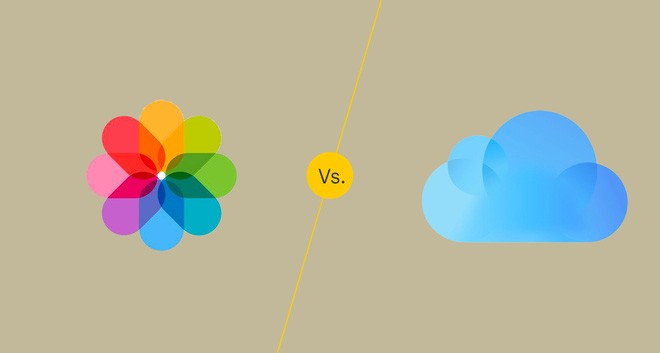
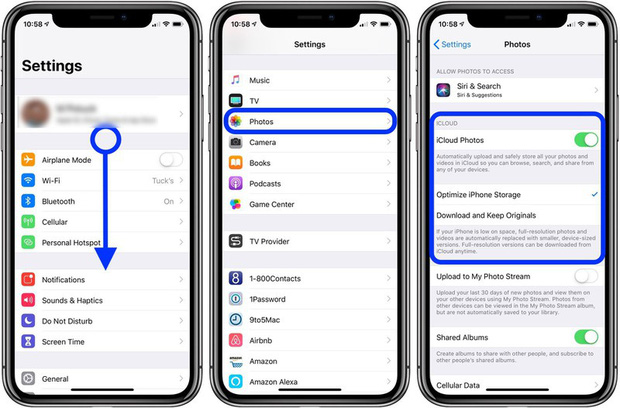
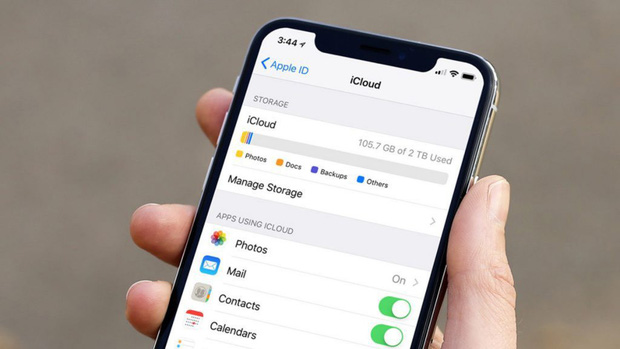
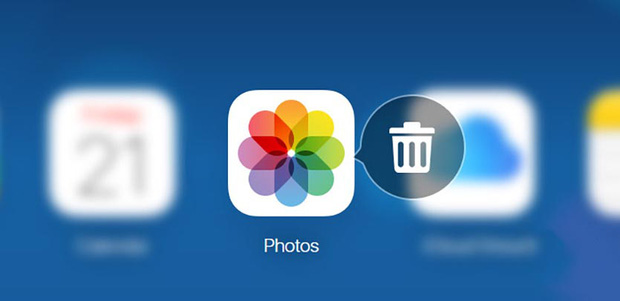
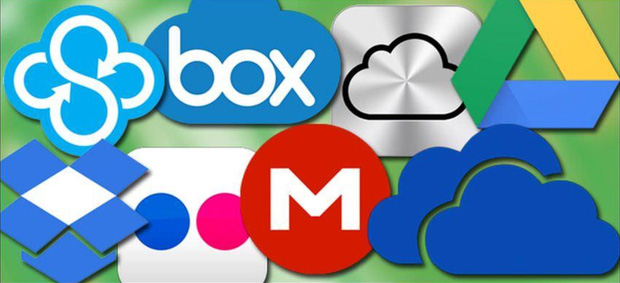

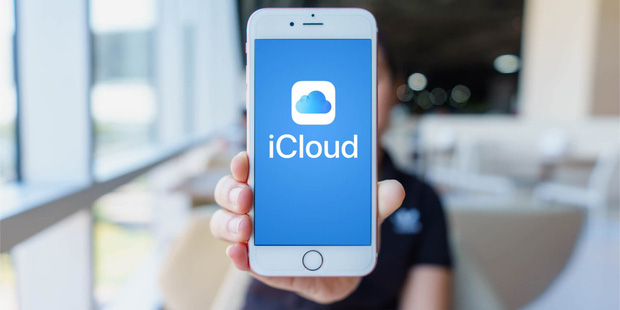
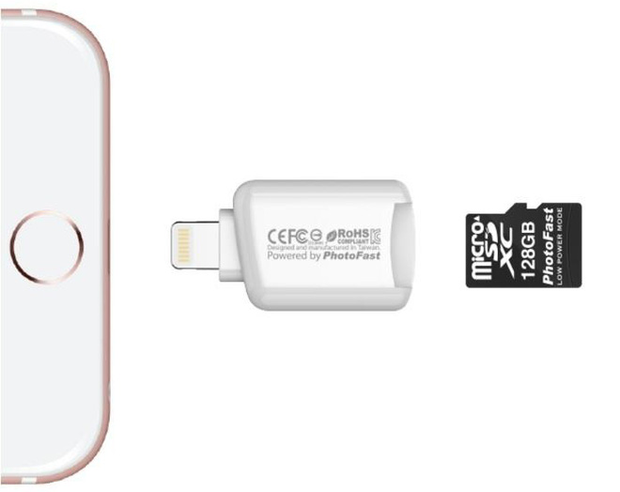
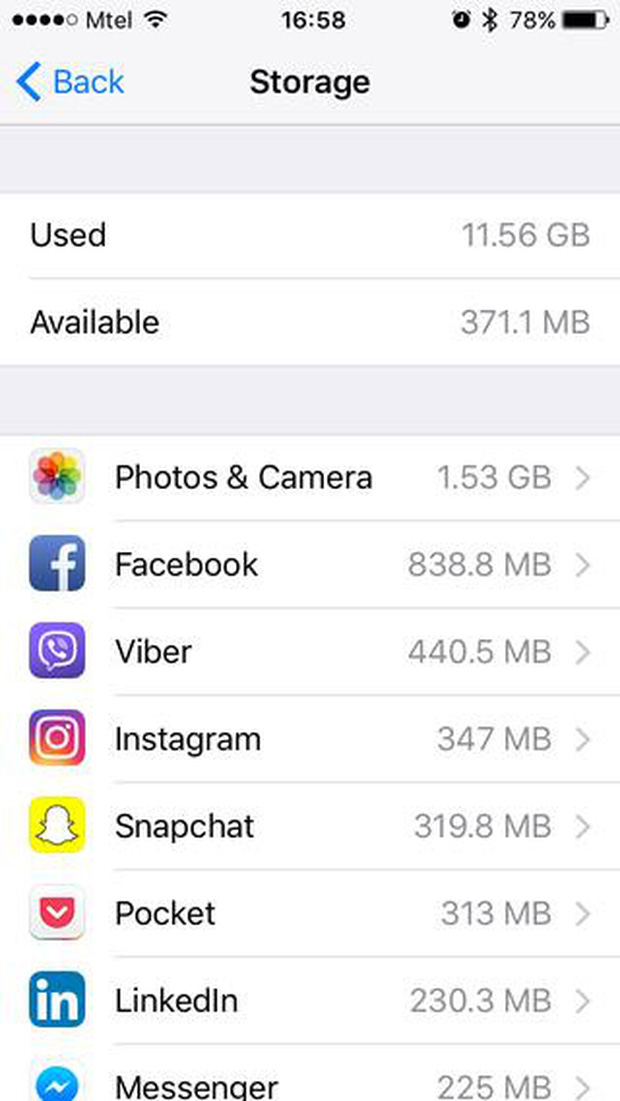
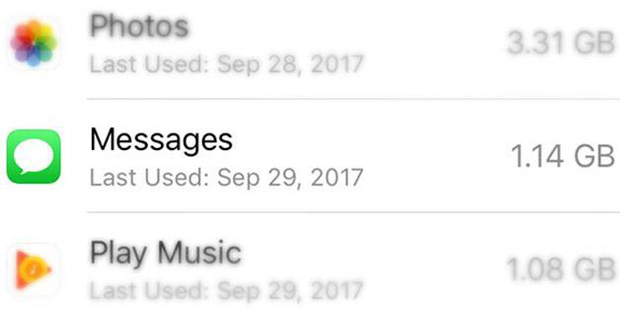
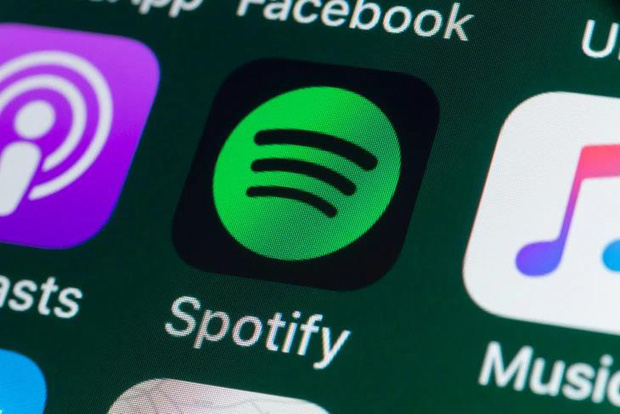
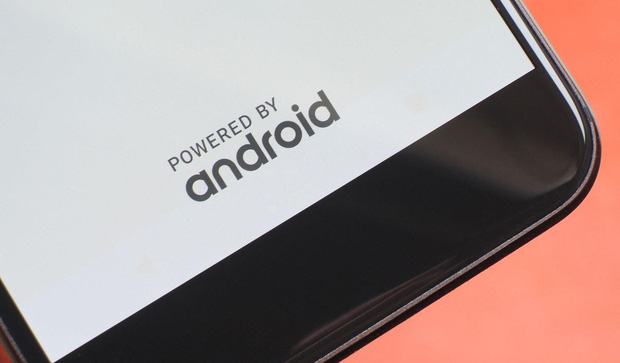
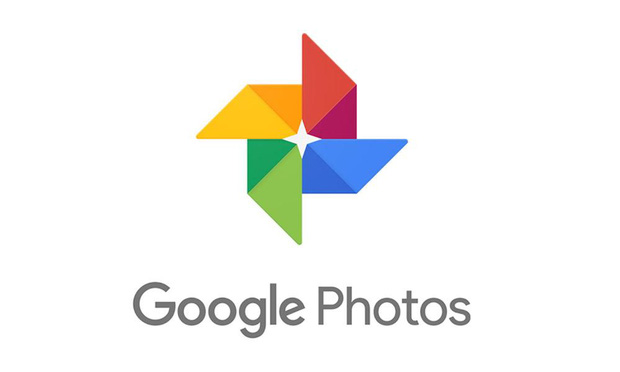
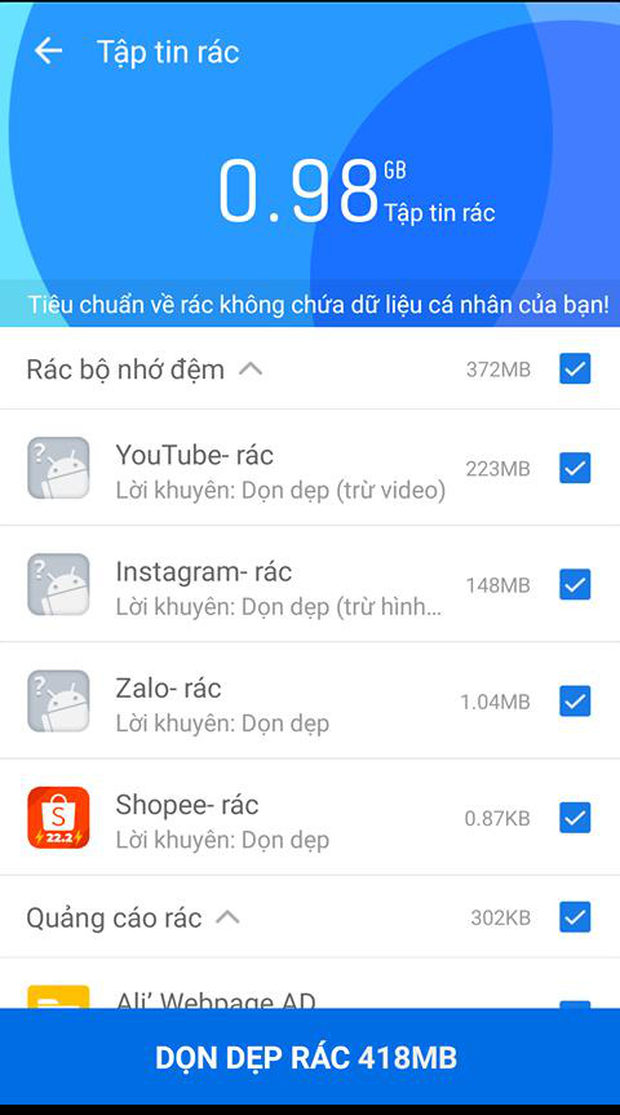
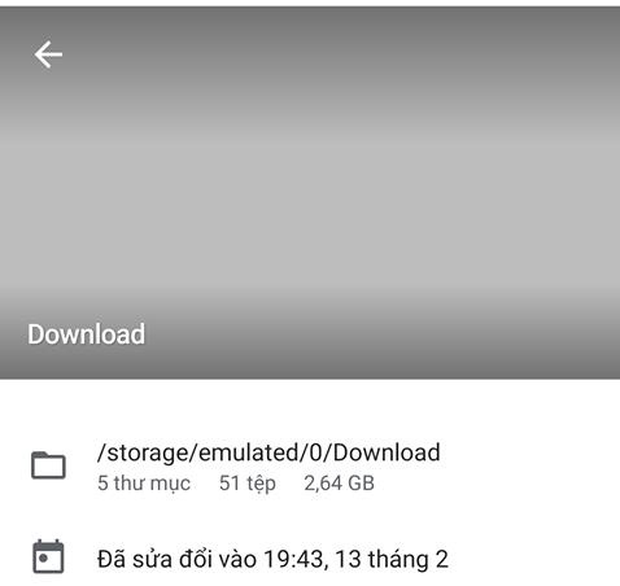

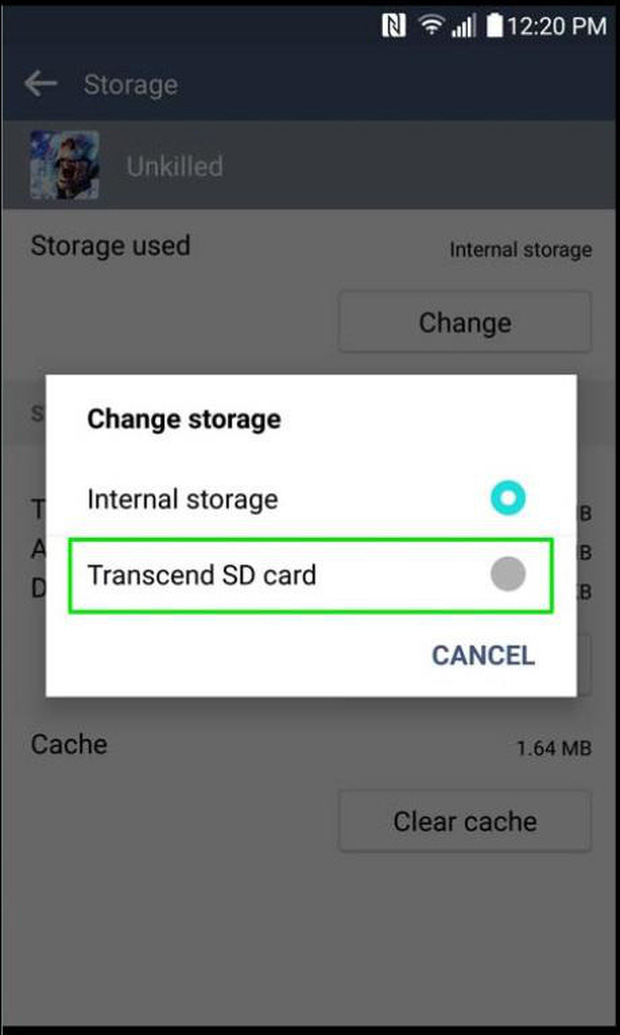
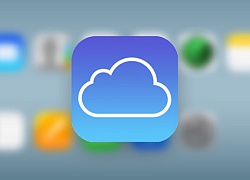 6 mẹo cần biết để khai thác tối đa iCloud
6 mẹo cần biết để khai thác tối đa iCloud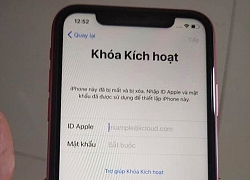 Bị khóa iPhone vì vay tiền bằng iCloud
Bị khóa iPhone vì vay tiền bằng iCloud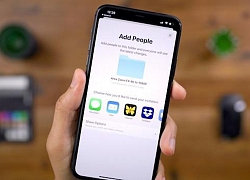 Cập nhật ngay iOS 13.4: Sửa hàng loạt lỗi nghiêm trọng cho iPhone!
Cập nhật ngay iOS 13.4: Sửa hàng loạt lỗi nghiêm trọng cho iPhone! Bản cập nhật Lightroom Mobile mới xóa sạch ảnh và preset của người dùng, Adobe nói rằng không thể khôi phục được
Bản cập nhật Lightroom Mobile mới xóa sạch ảnh và preset của người dùng, Adobe nói rằng không thể khôi phục được Trước iPod và iPhone, đây là sản phẩm đã đưa Apple trở về từ cõi chết
Trước iPod và iPhone, đây là sản phẩm đã đưa Apple trở về từ cõi chết Chuyên gia khuyến cáo những ứng dụng mà người dùng iOS nên gỡ bỏ ngay
Chuyên gia khuyến cáo những ứng dụng mà người dùng iOS nên gỡ bỏ ngay Nóng nhất xứ tỷ dân: Mỹ nam Thơ Ngây bị bắt khẩn cấp vì cáo buộc giết người
Nóng nhất xứ tỷ dân: Mỹ nam Thơ Ngây bị bắt khẩn cấp vì cáo buộc giết người Nữ người mẫu vừa bị bắt giữ vì phạm tội ma túy bắt đầu mất kiểm soát trong tù
Nữ người mẫu vừa bị bắt giữ vì phạm tội ma túy bắt đầu mất kiểm soát trong tù Lý giải "Bắc Bling" gây sốt toàn cầu: Khi ca sĩ là sứ giả du lịch
Lý giải "Bắc Bling" gây sốt toàn cầu: Khi ca sĩ là sứ giả du lịch Nam Em thành trò hề
Nam Em thành trò hề Đạo diễn nói về chi tiết tranh luận của nghệ sĩ Xuân Hinh trong 'Bắc Bling'
Đạo diễn nói về chi tiết tranh luận của nghệ sĩ Xuân Hinh trong 'Bắc Bling' Chuyện gì đang xảy ra với Quán quân hot nhất Gương Mặt Thân Quen?
Chuyện gì đang xảy ra với Quán quân hot nhất Gương Mặt Thân Quen? Mẹ bầu Vbiz gây xúc động với câu chuyện âm thầm giúp 1 bà mẹ đơn thân
Mẹ bầu Vbiz gây xúc động với câu chuyện âm thầm giúp 1 bà mẹ đơn thân Ngày sinh âm lịch của người có nhiều phúc phần, nhiều may mắn nên cả đời nhàn tênh
Ngày sinh âm lịch của người có nhiều phúc phần, nhiều may mắn nên cả đời nhàn tênh
 Thái độ Xuân Hinh dành cho Hòa Minzy
Thái độ Xuân Hinh dành cho Hòa Minzy Cuộc hôn nhân ngắn nhất showbiz: Sao nữ bị chồng đánh sảy thai rồi vứt trên đường, ly dị sau 12 ngày cưới
Cuộc hôn nhân ngắn nhất showbiz: Sao nữ bị chồng đánh sảy thai rồi vứt trên đường, ly dị sau 12 ngày cưới
 Thấy có nhiều chim lợn, trường mua vàng mã, mời thầy về cúng!
Thấy có nhiều chim lợn, trường mua vàng mã, mời thầy về cúng! Cục trưởng Xuân Bắc nói gì về Hòa Minzy mà gây bão mạng?
Cục trưởng Xuân Bắc nói gì về Hòa Minzy mà gây bão mạng? Chiến sĩ cảnh sát cơ động bị đâm tử vong: Hiền, siêng năng, giỏi tiếng Anh
Chiến sĩ cảnh sát cơ động bị đâm tử vong: Hiền, siêng năng, giỏi tiếng Anh Không chỉ riêng Văn Toàn, Hoà Minzy còn vay tiền Đoàn Văn Hậu, thân cỡ nào mà mượn tiền tỷ ngon ơ?
Không chỉ riêng Văn Toàn, Hoà Minzy còn vay tiền Đoàn Văn Hậu, thân cỡ nào mà mượn tiền tỷ ngon ơ? Bố mẹ vợ Quang Hải mang đặc sản thiết đãi thông gia, một mình Chu Thanh Huyền ngồi đất ăn món bình dân gây sốt
Bố mẹ vợ Quang Hải mang đặc sản thiết đãi thông gia, một mình Chu Thanh Huyền ngồi đất ăn món bình dân gây sốt